Si bien es posible acceder a sus particiones de Linux en Windows, en el mejor de los casos es una solución con errores. No puede agregar o cambiar fácilmente sus archivos sin depender de un software que ya no se está desarrollando activamente.
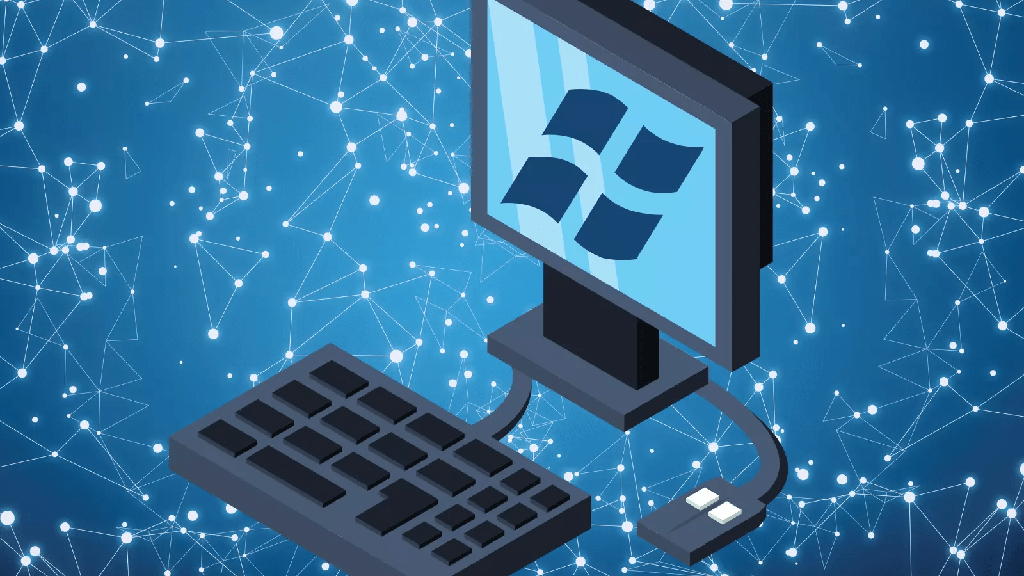
En lugar de arriesgar sus archivos, existe una solución obvia para la mayoría de los usuarios que necesitan compartir archivos en PC con arranque dual. En lugar de depender de un software obsoleto, puede crear una unidad agrupada compartida a la que ambos sistemas operativos puedan acceder de manera segura mediante el sistema de archivos NTFS.
Antes de que empieces
Si bien es cierto que podría usar su partición de Windows existente, este método tiene riesgos. No podrá aislar sus archivos si necesita borrar esa partición en una fecha posterior, lo que podría ser necesario si termina infectado con ransomware, por ejemplo.
Con eso en mente, es mejor crear una unidad compartida, aislada de los archivos del sistema utilizados por cualquiera de los sistemas operativos.
A menos que ya tenga espacio disponible, deberá cambiar el tamaño de sus particiones existentes para crear espacio para su disco compartido. Si planea crear esta partición en otro disco duro y planea usar todo el espacio en ese disco, no necesitará hacer esto.
Antes de comenzar a cambiar las particiones de su disco, debe considerar los riesgos. Cualquier alteración en su tabla de particiones podría salir mal y provocar la pérdida de datos. Asegúrese de hacer una copia de seguridad de todos los archivos críticos antes de comenzar.
Creación de su unidad compartida
Hay dos opciones para usted cuando busca crear su unidad compartida.
Si ya tiene el espacio disponible en un disco duro existente, o si está utilizando todo el espacio en un segundo disco duro, puede pasar directamente a nuestra sección Creación de particiones.
Si necesita crear espacio para su disco compartido, ya sea en el disco duro que contiene las particiones de su sistema o en un disco completamente separado, primero deberá cambiar el tamaño de sus particiones.
Cambiar el tamaño de sus particiones
Hay varias herramientas para formatear y particionar unidades que puede usar en Windows, pero la solución más fácil es usar una que ya incluye la herramienta Administración de discos de Windows.
Si lo prefiere, puede crear o cambiar el tamaño de sus particiones con GParted. GParted se puede ejecutar desde medios extraíbles como una unidad USB o instalándolo en su sistema Linux. Se incluye como paquete para su instalación en la mayoría de los repositorios del sistema Linux.
Solo podrá cambiar el tamaño de las particiones que ya utilizan sistemas de archivos compatibles con Windows, como NTFS o FAT32, mediante la Herramienta de administración de discos. Si necesita cambiar el tamaño de Ext4 u otros sistemas de archivos de Linux, cambie a GParted en su lugar.
- Puede acceder a la herramienta Administración de discos de Windows haciendo clic con el botón derecho en el botón Inicio de Windows y haciendo clic en Administración de discos.
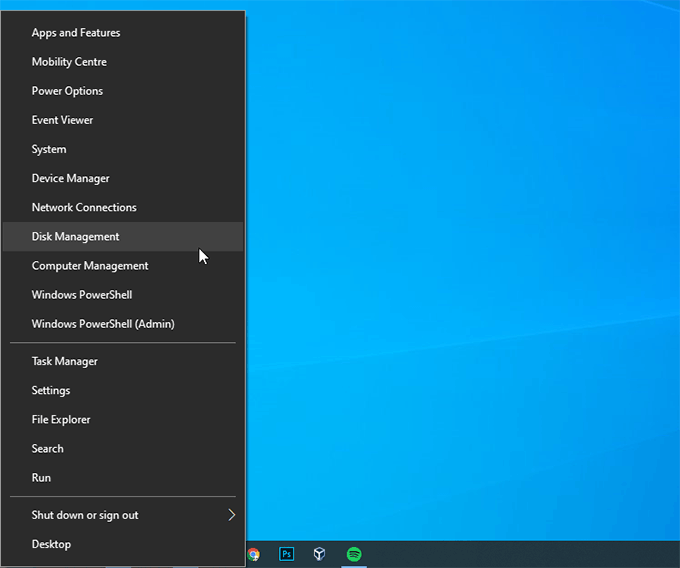
En administración de discos, verá una lista dividida de sus unidades. La mitad superior mostrará los volúmenes o particiones disponibles para usted. La mitad inferior mostrará las particiones asignadas a cada unidad en un formato más visual.
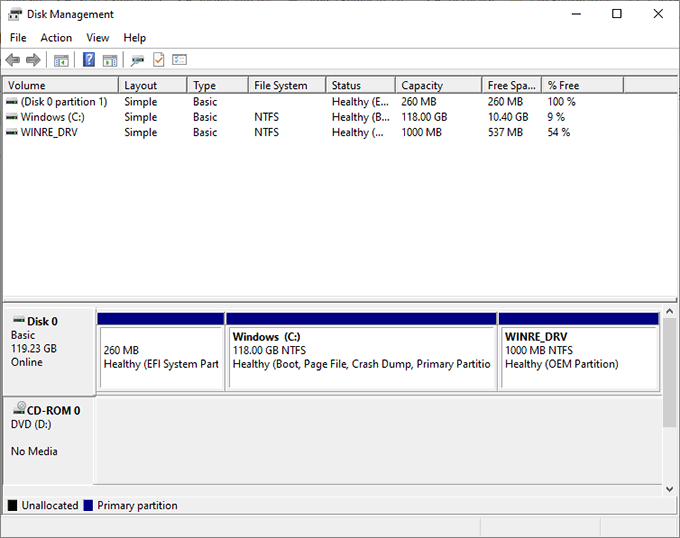
- Para comenzar a cambiar el tamaño, haga clic derecho en una partición lo suficientemente grande en la unidad elegida. En una partición de Windows, es probable que sea la unidad del sistema de Windows (C:).
- Haga clic en Reducir volumen.
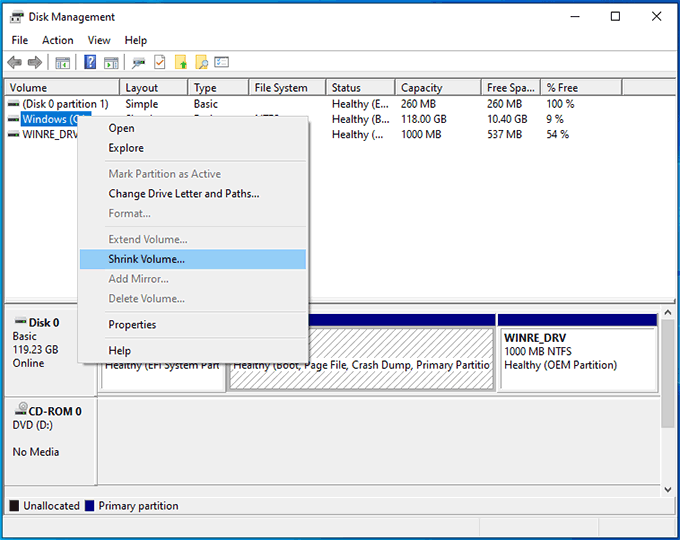
Windows analizará primero la unidad, lo que puede demorar un minuto. Una vez que se haya completado, verá una ventana que le pedirá que ingrese la cantidad de espacio que desea liberar en megabytes.
- Escriba una cantidad adecuada para sus necesidades de almacenamiento. Los tamaños de la memoria de almacenamiento son un poco inusuales, así que recuerde que 1 GB no equivale a 1000 MB, sino a 1024 MB.
- Una vez que haya seleccionado la cantidad de almacenamiento que desea liberar, haga clic en Reducir .
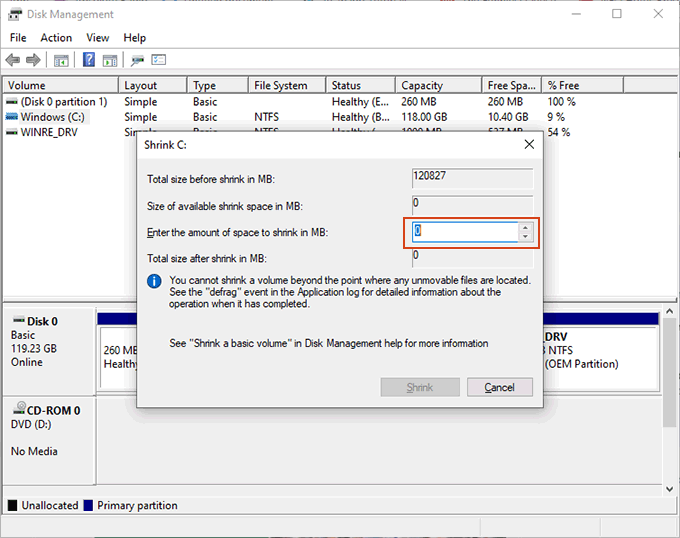
Si tiene problemas para reducir su partición (por ejemplo, si el botón Reducir está atenuado), es posible que deba desactivar temporalmente la hibernación. Esto se debe a cómo Windows almacena ciertos archivos del sistema.
Crear sus particiones
Una vez que su disco duro tenga el espacio necesario, puede moverse para crear su nueva partición de disco compartido.
- En Administración de discos, debería ver su espacio disponible etiquetado como Sin asignar. Haga clic con el botón derecho en él y, en el menú que aparece, haga clic en Nuevo volumen simple.
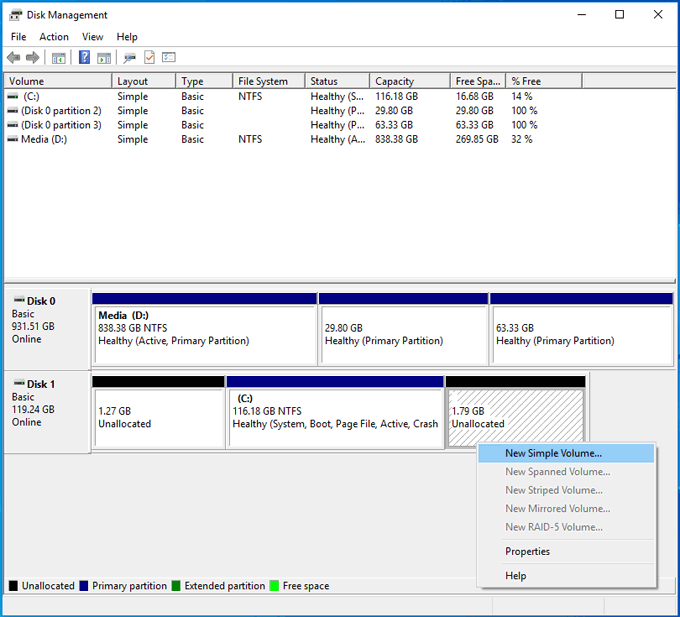
- Haga clic en Siguiente para comenzar. Inserte el tamaño de su nueva partición, usando megabytes, antes de hacer clic en Siguiente.
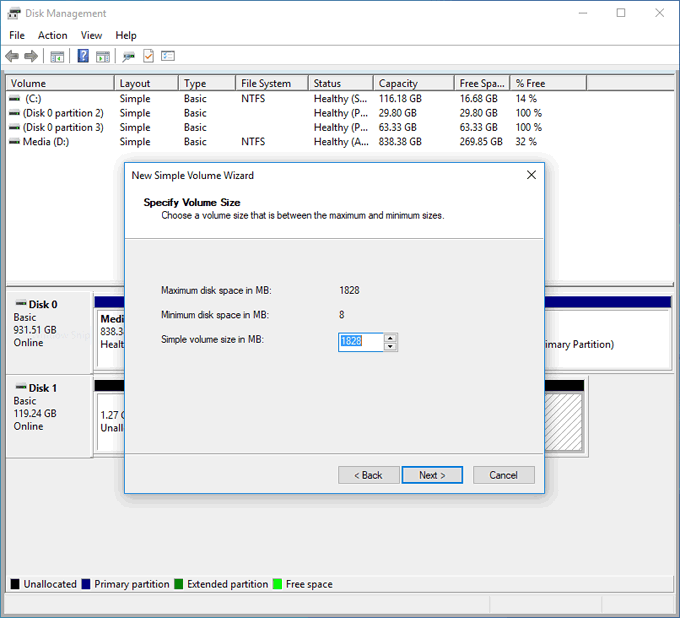
- Confirme la letra de la unidad elegida para su nueva unidad antes de hacer clic en Siguiente.
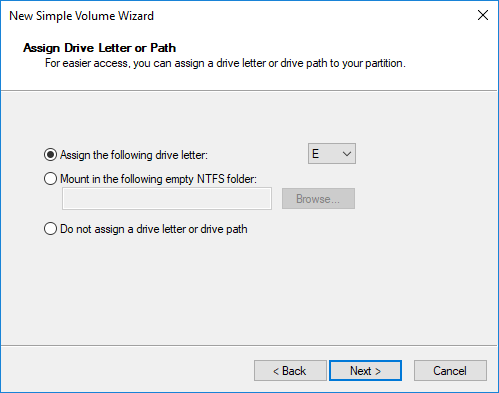
- La siguiente etapa confirmará la configuración que necesita para formatear la partición una vez creada. La configuración predeterminada debería estar bien, pero asegúrese de que esté seleccionado NTFS. Asigne un nombre a la partición en la sección Etiqueta de volumen y haga clic en Siguiente para continuar.

- En la etapa final, haga clic en Finalizar para comenzar el proceso de creación y formateo de su nueva partición de disco.
Si está utilizando otro disco duro y necesita eliminar o formatear las particiones existentes, Administración de discos le permitirá hacerlo.
Puede hacer clic con el botón derecho en cualquier partición existente, hacer clic en eliminar volumen y luego crear una nueva partición en el espacio sin asignar, o puede elegir formatear para formatear una partición existente en el sistema de archivos NTFS.
Acceso a su unidad compartida
Una vez que haya creado su nueva partición y la haya formateado, debería poder acceder a ella en el Explorador de archivos de Windows.
La mayoría de las distribuciones modernas de Linux podrán leer particiones con sistemas de archivos NTFS, gracias al paquete de controladores ntfs-3g. Esto está preinstalado con versiones recientes de Ubuntu y Debian, pero es posible que deba instalarlo usted mismo en otras distribuciones como Arch Linux.
En la mayoría de los casos, es posible que deba darle un empujón a su distribución para montar la unidad y permitirle el acceso. En Ubuntu, por ejemplo, abra su administrador de archivos y haga clic en otras ubicaciones. Ubique su partición por la etiqueta que le dio cuando la formateó, luego tóquela.
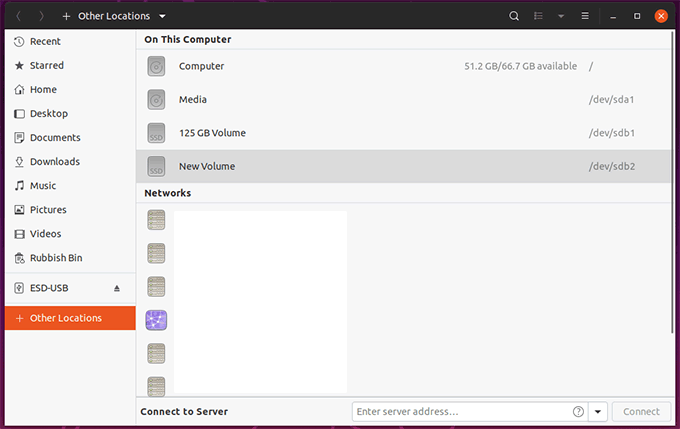
A continuación, debería montarse y abrirse, lo que le permitirá acceder a los archivos que contiene, así como agregarlos o eliminarlos. Cualquier archivo que agregue será accesible desde Windows la próxima vez que cambie de sistema.








